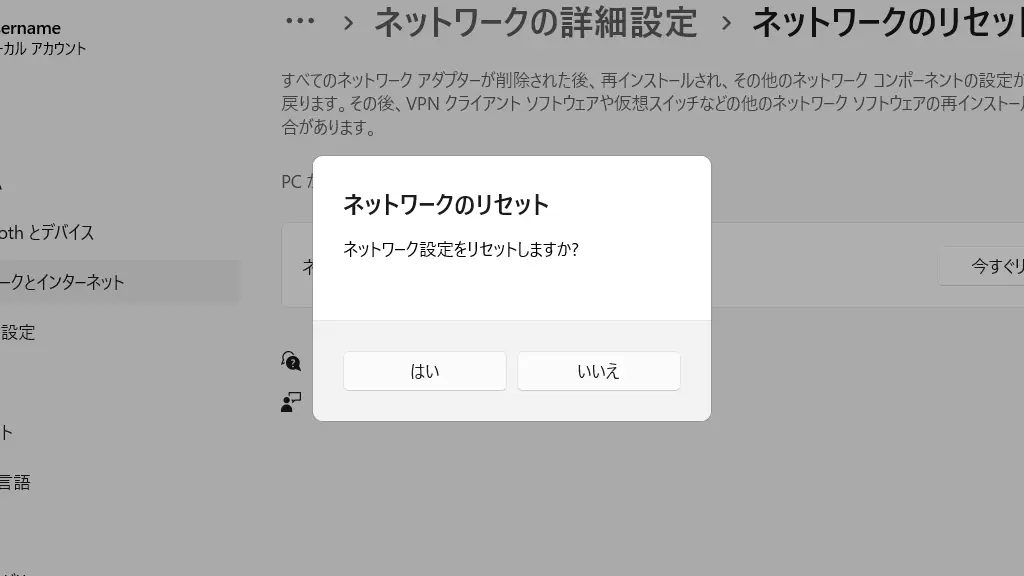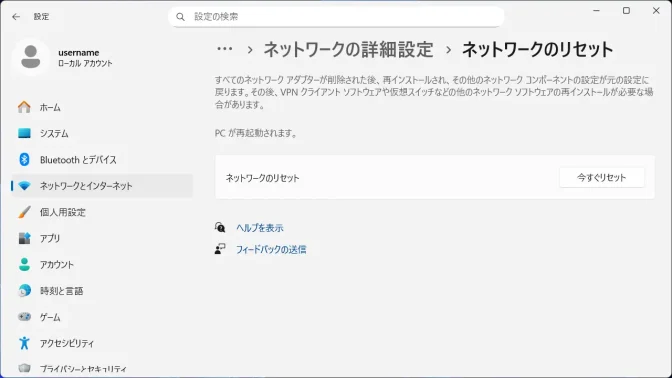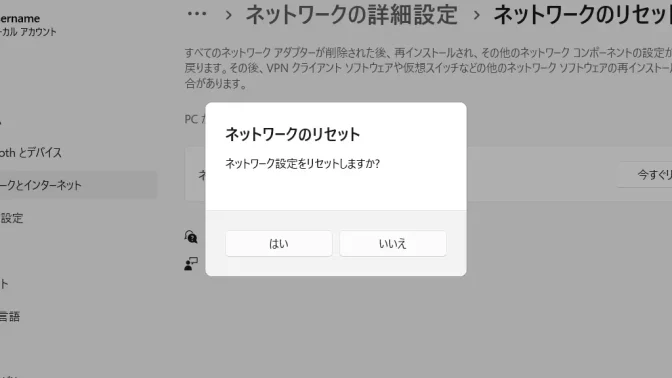Windows 11や10でインターネットを使用していると、突然に通信速度が遅くなることがあります。原因は様々なので一概には言えませんが、特に思い当たる原因が無い場合には、ネットワークをリセットすると解決するかもしれません。
原因不明のネットトラブル
インターネットは様々な技術によって確立されています。そのため、何らかのトラブルが発生すると原因不明となることが多くあります。
例えば「通信速度が突然低下した」「断続的に切断される」「Chromeブラウザだけ繋がらない」と言った場合、何が原因かを突き止めるのは専門家でないと難しかもしれません。
このような場合には、とりあえずインターネット関係をリセットする3つのコマンドを実行する、それでもダメであればネットワークアダプターをリセットすることで設定を最初からやり直してみると解決するかもしれません。
コマンドを実行する手順
実行した後に再起動が必要です。
ターミナル(管理者)を起動します。
Windows PowerShell Copyright (C) Microsoft Corporation. All rights reserved. 新機能と改善のために最新の PowerShell をインストールしてください!https://aka.ms/PSWindows PS C:\Users\username>
WinSockを初期化するコマンド/IPアドレスを初期化するコマンド/DNSキャッシュを初期化するコマンドを実行します。
netsh winsock reset
netsh int ip reset
ipconfig /flushdns
再起動します。
ネットワークアダプターをリセットする手順
実行するとすべてのネットワークアダプタを削除する>すべてのネットワークアダプタを再びインストールすると言う処理が行われ設定がリセットされます。また、実行した後に再起動が必要です。
設定のネットワークとインターネットよりネットワークの詳細設定をクリックします。
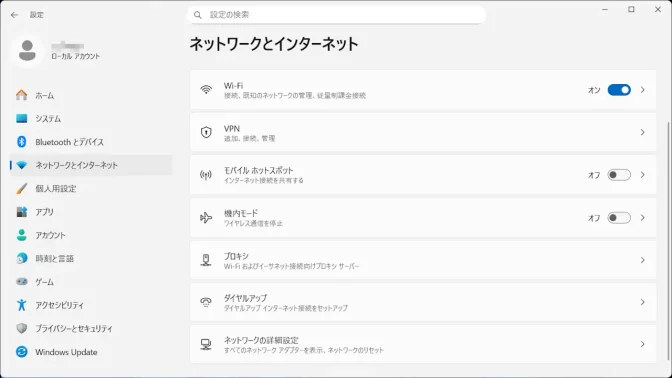
ネットワークの詳細設定よりネットワークのリセットをクリックします。
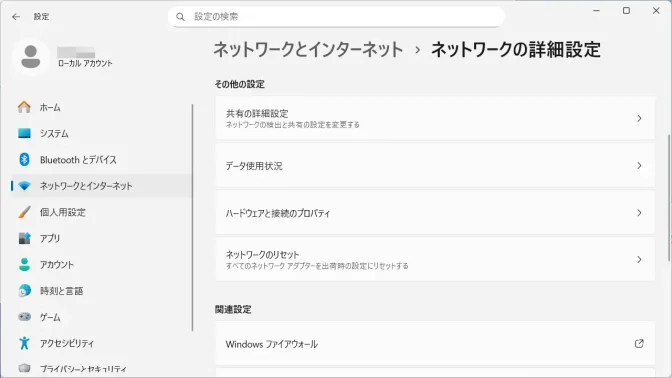
サインアウトしようとしています – Windowsを5分後にシャットダウンしますと表示され自動的に再起動します。
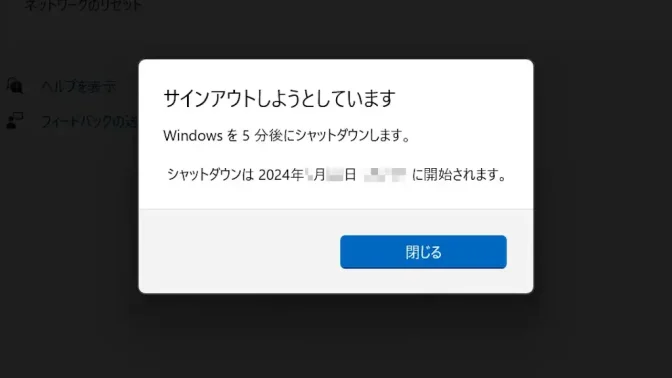
ネットワークアダプターをリセットするやり方は以上です。